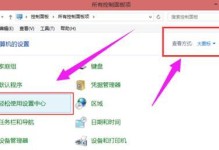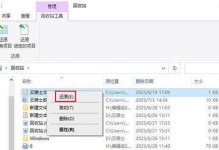在现代计算机应用中,有时候我们需要安装并使用多个操作系统,例如Windows和Linux。而使用U盘制作双系统是一种常见且方便的方法。本文将详细介绍如何使用U盘制作双系统,并提供详细的操作步骤和注意事项。
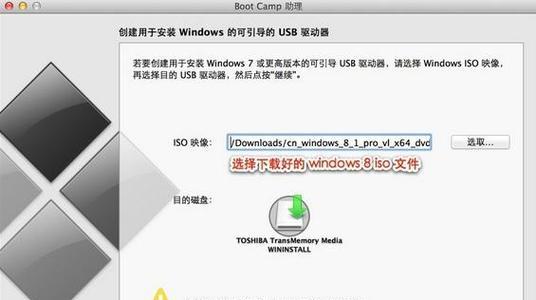
文章目录:
1.准备工作
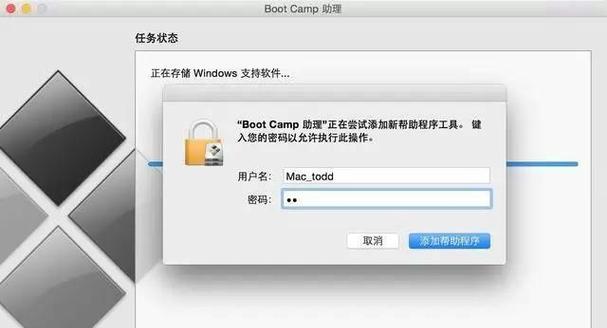
-在开始制作双系统之前,我们需要准备一些必要的设备和文件。
-准备一台计算机和一根容量足够大的U盘。下载所需的操作系统镜像文件,并确保其完整性和可靠性。备份重要数据,以防制作双系统时出现意外情况。
2.获取引导软件
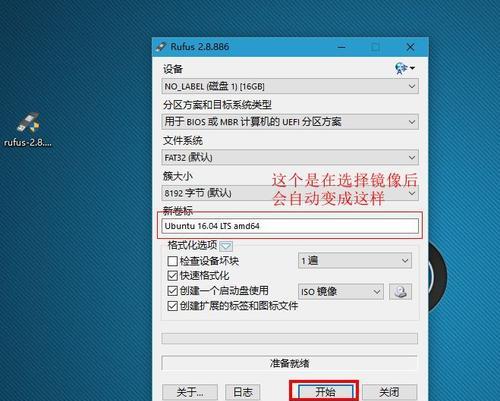
-为了使U盘能够正确引导并安装双系统,我们需要获取一个可靠的引导软件。
-在互联网上搜索并下载一个被广泛认可的引导软件,如Rufus或UNetbootin。这些软件可以帮助我们将操作系统镜像文件写入U盘,并创建一个可引导的U盘。
3.准备U盘
-在制作双系统之前,我们需要对U盘进行一些必要的准备工作。
-将U盘插入计算机,打开所选择的引导软件。选择U盘作为目标设备,并进行格式化。这将清除U盘上的所有数据,请确保提前备份重要文件。
4.写入操作系统镜像文件
-将操作系统镜像文件写入U盘是制作双系统的关键步骤。
-在引导软件中,选择已下载的操作系统镜像文件,并将其写入U盘。请确保选择正确的文件并等待写入过程完成。这可能需要一些时间,取决于操作系统文件的大小和计算机的性能。
5.设置引导顺序
-为了能够选择安装哪个操作系统,我们需要设置计算机的引导顺序。
-重启计算机并进入BIOS设置界面。在“启动”或“引导”选项下,将U盘设备移动到首选引导设备的列表顶部。保存设置并退出BIOS。
6.安装第一个操作系统
-通过U盘引导,我们可以开始安装第一个操作系统。
-重新启动计算机并按照操作系统安装向导的提示进行安装。选择要安装的分区或磁盘,并按照提示完成必要的设置。等待安装完成后,重启计算机。
7.安装第二个操作系统
-在第一个操作系统安装完成后,我们可以继续安装第二个操作系统。
-重启计算机并选择U盘作为引导设备。按照第二个操作系统的安装向导提示进行安装,并选择一个不同的分区或磁盘进行安装。完成安装后,重启计算机。
8.设置双系统引导
-为了能够选择启动哪个操作系统,我们需要设置双系统的引导程序。
-使用第一个操作系统的引导程序(例如GRUB)配置双系统引导。在引导程序配置文件中,添加第二个操作系统的启动项,并设置默认启动项和超时时间。保存配置文件并重新启动计算机。
9.测试双系统启动
-在完成双系统安装和配置后,我们需要测试是否可以正确启动两个操作系统。
-重启计算机,并在引导程序界面选择想要启动的操作系统。确保两个操作系统都能够正常启动,并进行一些基本的功能测试。
10.注意事项1:备份重要数据
-在制作双系统时,请务必提前备份重要数据。
-操作系统安装和配置的过程中可能会出现错误或意外情况,导致数据丢失。为了避免不必要的损失,建议在制作双系统之前备份重要数据。
11.注意事项2:选择合适的操作系统版本
-在下载操作系统镜像文件时,请选择适合自己计算机硬件和需求的版本。
-不同的操作系统版本可能具有不同的硬件要求和功能特性。为了确保双系统的稳定性和兼容性,建议选择适合自己计算机的操作系统版本。
12.注意事项3:小心操作,谨慎选择分区
-在安装操作系统时,请小心操作并谨慎选择分区。
-误操作或错误的分区选择可能导致数据丢失或系统无法启动。在进行安装和分区时,请仔细阅读安装向导的提示,并确保选择正确的分区和磁盘。
13.注意事项4:注意磁盘空间和U盘容量
-在制作双系统之前,请确保计算机硬盘有足够的空间,并选择一个容量足够大的U盘。
-不同的操作系统版本和应用程序需要占用不同的磁盘空间。请确保计算机硬盘有足够的空间来容纳两个操作系统和其他必要的文件。选择一个容量大于操作系统镜像文件的U盘,以确保写入过程不会出错。
14.注意事项5:及时更新和维护操作系统
-在双系统安装完成后,我们应该及时更新和维护操作系统。
-操作系统的更新和维护可以提供更好的安全性和性能。安装双系统后,请确保定期检查和安装操作系统的更新,并安装必要的防病毒软件和系统维护工具。
15.通过使用U盘制作双系统,我们可以轻松实现在一台计算机上安装多个操作系统。但在操作过程中,我们需要注意备份数据、选择合适的版本、小心操作分区、留意磁盘空间和及时更新维护操作系统等注意事项。希望本文提供的详细教程对您有所帮助,祝您成功制作双系统!